Kuinka ratkaista ’iPhonea ei voi aktivoida: Päivitys vaaditaan’ -virhe.
Johdanto
Kohdattaessa ’Ei voi aktivoida iPhonea: Päivitys vaaditaan’ -virhe on yleinen mutta turhauttava ongelma iPhone-käyttäjille, erityisesti iOS-päivityksissä. Tämä este voi estää pääsyn puhelimen olennaisiin ominaisuuksiin ja toimintoihin. Tutustumalla sen perimmäisiin syihin, tämä artikkeli tarjoaa järjestelmällisen lähestymistavan ongelman tehokkaaseen vianmääritykseen. Täältä löydät kattavat vaiheet tämän aktivointiongelman voittamiseksi ja laitteen palauttamiseksi normaalitilaan.
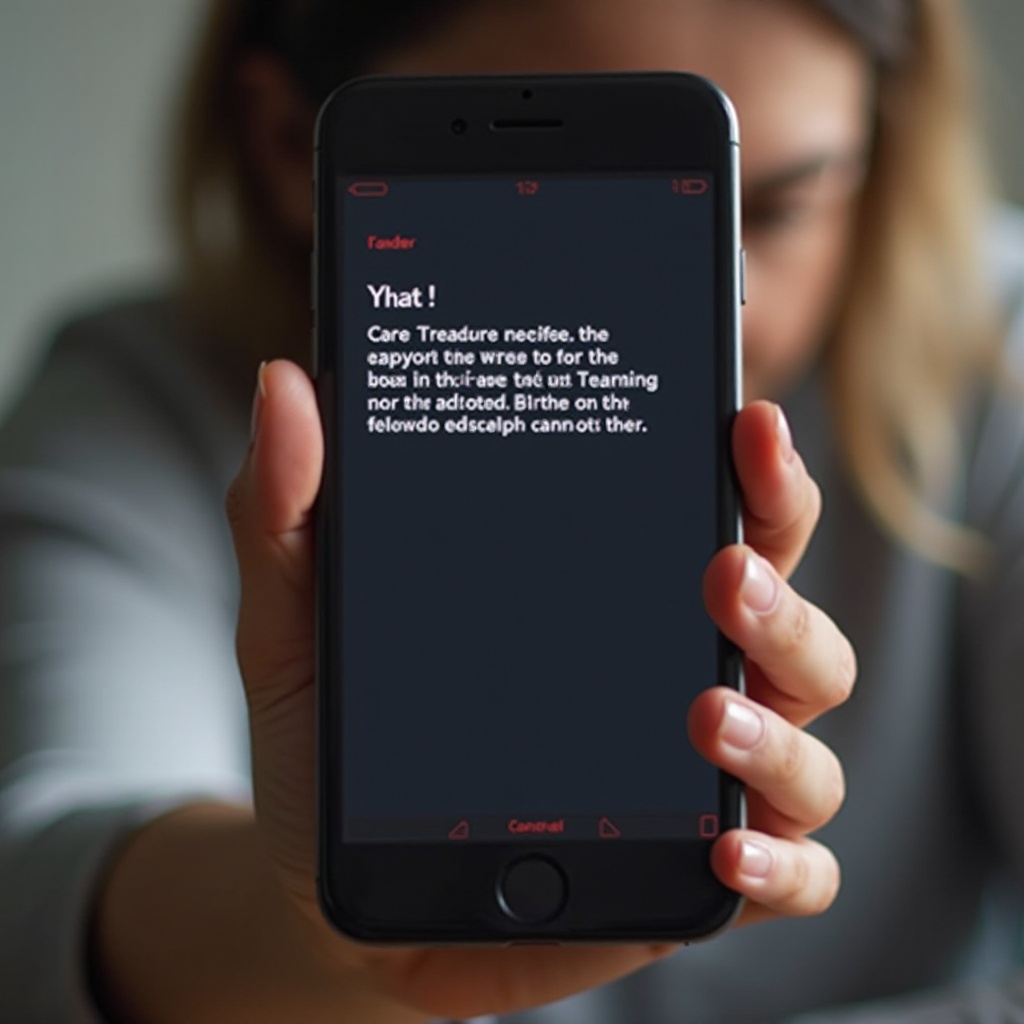
Aktivointivirheen ymmärtäminen
Virheilmoitus ’Ei voi aktivoida iPhonea: Päivitys vaaditaan’ tarkoittaa, että laitteesi tarvitsee aktivoitavaksi yhteensopivan iOS-version, ja se esiintyy usein päivitysten aikana. Ongelma voi johtua verkkoyhteyksien ongelmista, jotka estävät laitteesi oikean kommunikoinnin Applen palvelimien kanssa. Näiden mahdollisten laukaisijoiden hallitseminen antaa perustan oikeille ratkaisuille, verkon tarkastuksesta ohjelmistosäätöihin.
Alustavat vianmääritysvaiheet
Aloita tarkastelemalla perustason vianmääritysmenetelmiä, jotka saattavat nopeasti korjata ongelman ilman laajaa puuttumista.
1. Tarkista verkkoyhteytesi
- Varmista, että iPhonesi on kytketty luotettavaan Wi-Fi- tai matkapuhelinverkkoon.
- Kokeile vaihtaa eri verkkoon testataksesi yhteysongelmia.
- Varmista, että matkapuhelinliittymäsi sallii datan käytön.
2. Käynnistä iPhone uudelleen
- Aloita painamalla ja pitämällä virtapainiketta painettuna, kunnes näet liukusäätimen.
- Liuta sammuttaaksesi puhelimesi, odota hetki ja käynnistä se sitten uudelleen.
- Laitteen uudelleenkäynnistys voi korjata pieniä aktivointihäiriöitä.
3. Tarkista Applen palvelimen tila
- Käy Applen virallisella järjestelmätila-sivulla varmistaaksesi, että iPhonen aktivointipalvelut ovat toiminnassa.
- Jos tunnettuja katkoksia on, odota, että Apple ratkaisee nämä ennen kuin yrität aktivointia uudelleen.
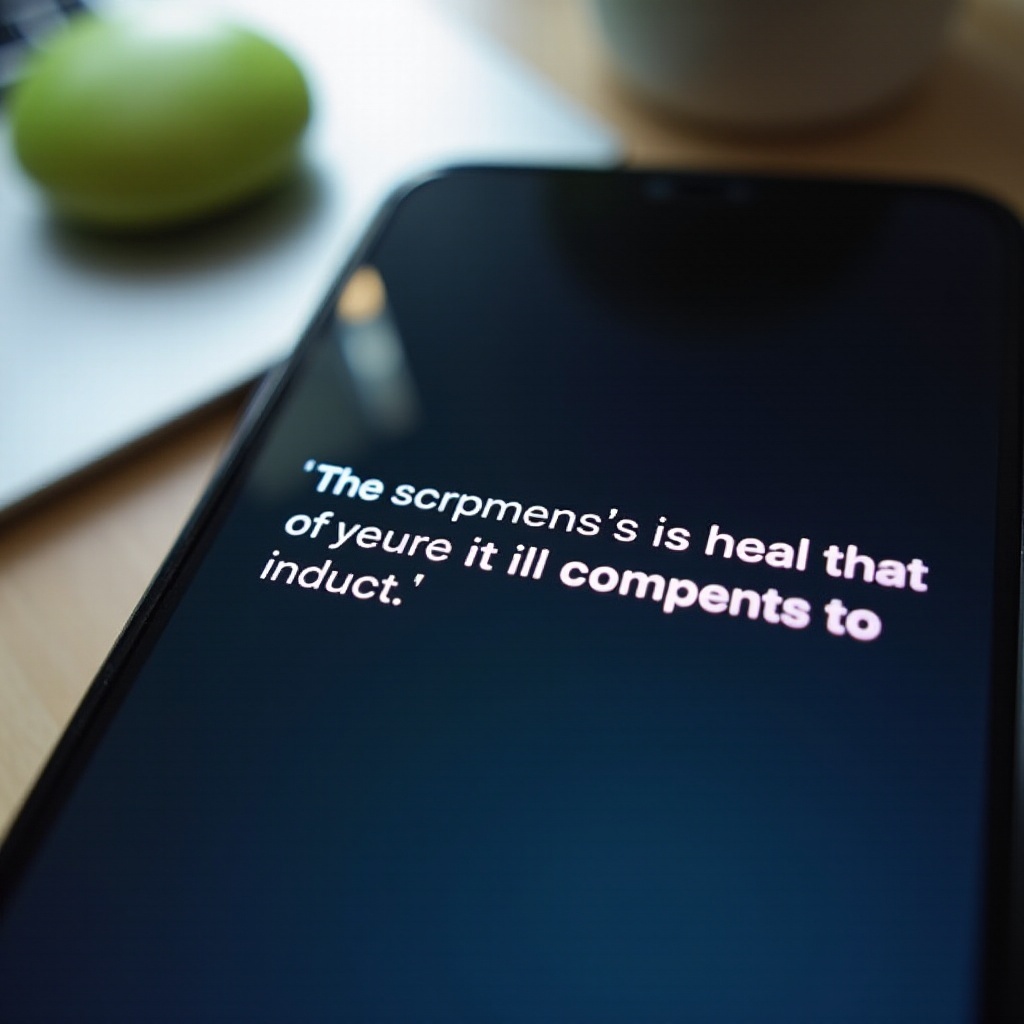
Ohjelmistopäivitys ja palautusratkaisut
Päivityksen aikaiset epäonnistumiset aiheuttavat usein aktivointiongelmia. Noudata näitä vaiheita ongelman ratkaisemiseksi.
1. Päivitä iOS tietokoneen avulla
- Käytä USB-kaapelia yhdistääksesi iPhonesi tietokoneeseen.
- Avaa iTunes (Windowsille) tai Finder (Macille) ja valitse laitteesi.
- Valitse ’Tarkista päivitykset’ tai ’Päivitä’ ladataksesi ja asentaaksesi uusin iOS.
2. Palauta käyttämällä palautustilaa
- Yhdistä iPhone tietokoneeseen ja avaa iTunes tai Finder.
- Noudata mallikohtaisia vaiheita siirtyäksesi palautustilaan.
- Valitse ’Palauta’ Palautustilassa ladataksesi iOS kokonaan uudelleen.
3. Beta-profiiliongelmien ratkaisu
- Jos osallistut Applen beta-ohjelmaan, poista beetaprofiili väliaikaisesti.
- Siirry kohtaan Asetukset > Yleiset > VPN & laitehallinta ja valitse beetaprofiili poistaaksesi sen.
- Käynnistä iPhone uudelleen ja testaa aktivointi uudelleen.
Verkko- ja SIM-korttiratkaisut
Aktivointikatkokset voivat joskus johtua verkko- tai SIM-korttiongelmista.
- Aloita poistamalla ja asettamalla SIM-korttisi uudelleen varmistaen, että se on vahingoittumaton ja oikein sijoitettu.
- Kokeile toista SIM-korttia varmistaaksesi, onko alkuperäinen kortti viallinen.
- Ota yhteyttä operaattoriisi varmistaaksesi, että tilisi on aktiivinen ja signaalin voimakkuus riittävä.
Kehittyneet vianmääritysmenetelmät
Jos ongelma ei ratkea, harkitse kehittyneempiä ratkaisuja.
1. DFU-tilan palautus
- Kytke iPhone tietokoneeseesi ja käynnistä iTunes tai Finder.
- Noudata mallikohtaisia ohjeita siirtyäksesi DFU-tilaan.
- Palauta iOS DFU:n kautta syvemmälle laiteohjelmiston nollaamiseksi kuin palautustilassa.
2. Kolmannen osapuolen ohjelmistotyökalut
- Harkitse ohjelmistosovellusten, kuten Tenorshare ReiBoot tai Dr.Fone, käyttöä monimutkaisiin aktivointiongelmiin.
- Lataa ja noudata annettuja ohjeita järjestelmän korjaamiseksi.
3. Palauta verkkoasetukset
- Siirry kohtaan Asetukset > Yleiset > Nollaa > Nollaa verkkoasetukset.
- Tämä toimenpide tyhjentää tallennetut verkot ja salasanat ja ratkaisee aktivointiin vaikuttavat määritysongelmat.
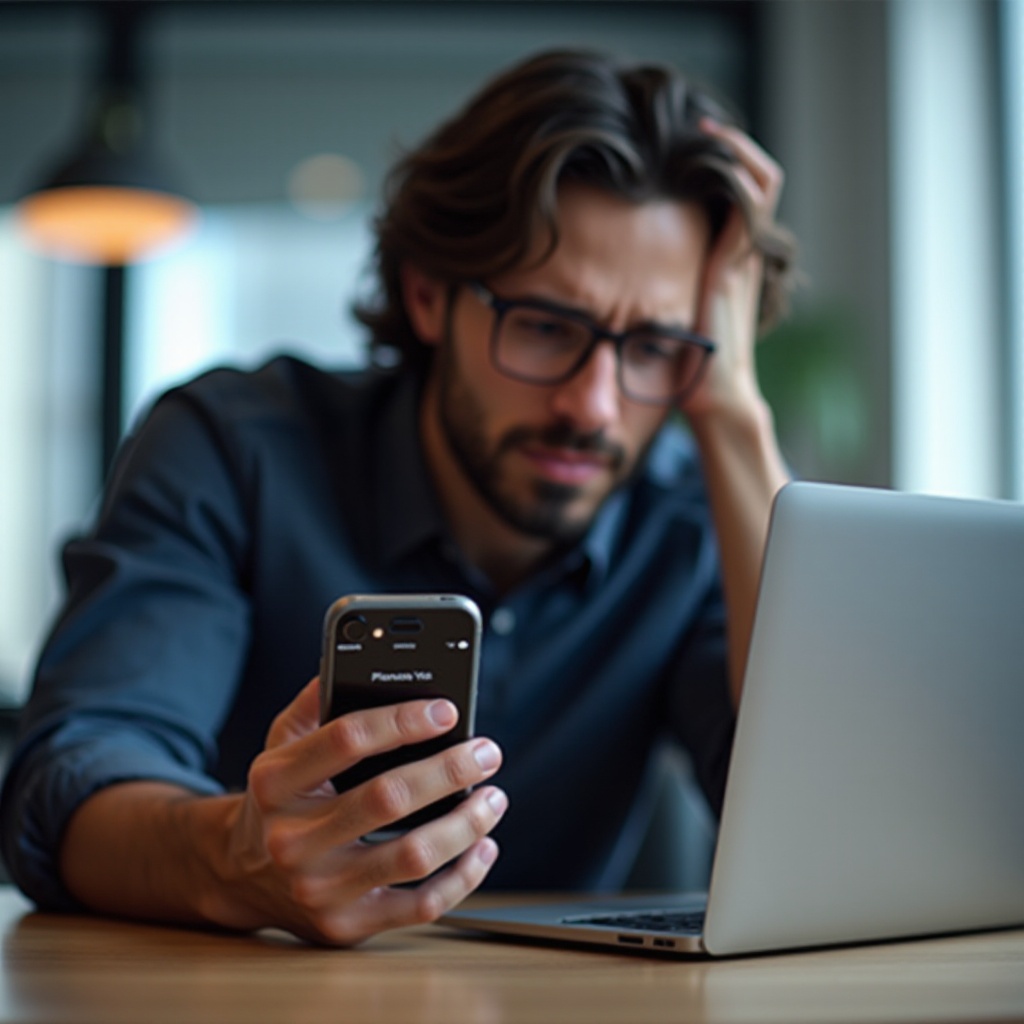
Milloin ottaa yhteyttä Applen tukeen
Kun kaikki vianmääritysvaiheet on käytetty ja iPhone on edelleen lukittuna aktivoinnista, on suositeltavaa ottaa yhteyttä Applen tukeen. Heidän asiantuntemuksensa voi tarjota lisädiagnosointia ja mahdollisesti ratkaista ongelman, mukaan lukien tarvittaessa korjaukset tai vaihdot.
Päätelmä
Vaikka ’Ei voi aktivoida iPhonea: Päivitys vaaditaan’ -virhe vaikuttaa pelottavalta, kärsivällisyys ja systemaattinen vianmääritys johtavat usein ratkaisuun. Verkkoasetuksien tarkistuksesta iOS:n päivittämiseen tietokoneen avulla tai Palautustilan käyttämiseen, useimmat ongelmat voidaan ratkaista. Jos sitkeys osoittautuu riittämättömäksi, Applen tuen ammattilaisten ohjaus voi osoittautua korvaamattomaksi. Säännölliset iOS-päivitykset ja mahdollisten virheiden ymmärtäminen voivat vähentää tulevaisuuden aktivointiongelmia.
Usein kysytyt kysymykset
Mitä minun pitäisi tehdä, jos iPhone ei edelleenkään aktivoidu kaikkien vianmääritysvaiheiden jälkeen?
Jos mikään vaiheista ei toimi, ota yhteyttä Applen tukeen, sillä heillä on työkalut ja asiantuntemus ongelman ratkaisemiseen, joka voi liittyä laitteiston vikoihin.
Voiko aktivointiongelmia ilmetä viallisen SIM-kortin vuoksi?
Kyllä, viallinen SIM-kortti voi aiheuttaa aktivointivirheitä. Kokeilemalla eri SIM-kortilla voi selvittää, onko ongelma itse kortissa.
Poistaako iPhonen palauttaminen kaikki tietoni?
Kyllä, iPhonen palauttaminen poistaa kaikki tiedot. Varmista, että varmuuskopioit laitteesi käyttämällä iCloudia tai iTunesia ennen tämän ratkaisun yrittämistä.
